
数年前の2015年から2016年の間に、初めてKubuntuを試し、それ以来何度か試しました。 私はそのユーザーインターフェイスが大好きでしたが、いつも何か問題があり、Ubuntuに戻ることになりました。 私は最近KDEについて書きました、 Kubuntuをもう一度試しました 気に入らないバグを見ましたが、Ubuntuに戻ると、そのうちのXNUMXつ(パッケージのダウンロードの問題)が数時間続いていることに気付きました。 今回は大丈夫だと感じて、再インストールして嬉しいです。 その理由を説明します。
私は暇なときにこの記事を書きました。 その中で、私が数週間前にそれをインストールして以来私が見つけたすべてについてあなたに話します。 以下に表示されるトピックまたはポイントの中には、アプリケーション、関数、および無限の数の細部があり、Ubuntuを使用するUbuntuのフレーバーに夢中になりました。 KDEPlasmaグラフィカル環境。 それらのXNUMXつは、それが機能するということです。少なくとも私の場合は、今ほどうまくいっていませんでした。
Kubuntu:速く、流動的で美しい
Kubuntuは美しいです。 KDEやPlasmaについて書く必要があるときはいつでも、インストールしたいと思っています。 そして、私はそれをしました。 そして、私はそれが大好きです。 そのインターフェースはすっきりとしていて、うまく設計されており、その効果は誇張されすぎずに魅力的です。 いいね。 すべての最高はそれです 流動的であると同時に目にも喜びです そして、しっかりと木をノックします。 すべてが適合し、「すべて」には多くのオプション、機能、提案があります...
Kubuntuは そこにある最もカスタマイズ可能なオペレーティングシステムのXNUMXつ。 Ubuntuの最新バージョンをインストールするとすぐに、コマンドラインを習得したり多くの調査をしたりせずにボタンを左に移動できるようにするためにRetouchingをインストールします。 Kubuntuでは、これはデフォルトで提供されるオプションです。 実際、ボタンのXNUMXつしか移動できないほどカスタマイズ可能です。 これで問題ないことを私に否定することはできません。
Kubuntuの ドックがありません そして、UbuntuまたはmacOSで何年も過ごした後、あなたはそれに慣れる必要があります。 それらはインストールできますが、Firefox、Dolphin、Spectacle、Cantata、Discover、自分のランチャー(Firefox、Dolphin、Spectacle、Cantata、Discover)のすべてのお気に入りのアプリケーションにアクセスするために、自動的に非表示になる小さなパネルを左側に配置することにしました(「Xkill」と 画像を変換するためのXNUMXつ)…そしてすべて非常に簡単です。 一番下のバーにショートカットを追加することはできますが、そのバーをアクセスや開いているアプリケーションでいっぱいにしたくありません。
Kubuntuの画像(異端!)が気に入らない場合は、 アドオンセクションがあることを発見する。 これらのアドオンの中には、テーマやアイコンなどがあります。 事実上すべてのLinuxディストリビューションでこの可能性があることは明らかですが、この意味で、UbuntuのKDEバージョンの良いところは、すべてを目の前に置く提案です。
興味深いアプリケーション
カンタータ:アマロックのようですが、きちんとしています
- カンタータのメイン画面
- カンタータ情報画面
最近まで、私が間違っていなければ、Kubuntuに含まれていたプレーヤーはAmaroKでした。 Linuxを使い始めたとき、私はすでにAmaroKを使用していました。そして、Windowsから来て、非常に完全で組織化されたプログラムがありました。 MediaMonkeyを、私はすべてが非常に異なって散らかっていたのを見ました。 AmaroKが非常に完成しているのは事実ですが、同じ画面に多くの情報がありました。 私はKubuntu音楽ソフトウェアの大ファンではありませんでしたが、これは 歌手:Kubuntuを含む音楽を聴くための新しいプログラムは、Rhythmboxと同じくらい非常にシンプルですが、KDEの他のすべてのように、はるかに視覚的に魅力的です。 右上隅に情報の「i」が付いたボタンがあり、それをクリックすると、グループ、アルバム、さらには曲の歌詞に関するすべての情報が表示されます。 すべてデフォルトで、構成に触れることなく。
設定できます テキストの下に集合写真を表示する情報画面、とても魅力的です。 ダークモードがありますが、プラズマ内にある一般的なダークモードをアクティブにしたため(少なくともv5.15.2では)非アクティブにしています。
- バーからのミニプレーヤー
- トレイからのミニプレーヤー
さらに XNUMX人のミニプレイヤーがいます の«再生»アイコンをクリックすると表示されます トレイ または、バーの最小化されたアプリケーションにカーソルを合わせると. それらは存在するものの中で最も美しいものではありませんが、再生ポイントを進めたり、トラックを変更したりするのに役立ちます。 出てきた画鋲をクリックすると トレイ それは永遠にそのようにとどまります。 そして、あなたは何を知っていますか? この記事を書いている間ずっと、私は音楽を聴いていましたが、Ubuntu + Firefox + Rhythmboxのように小さなカットは聞いていません。
スペクタクル:スクリーンショットとヒント
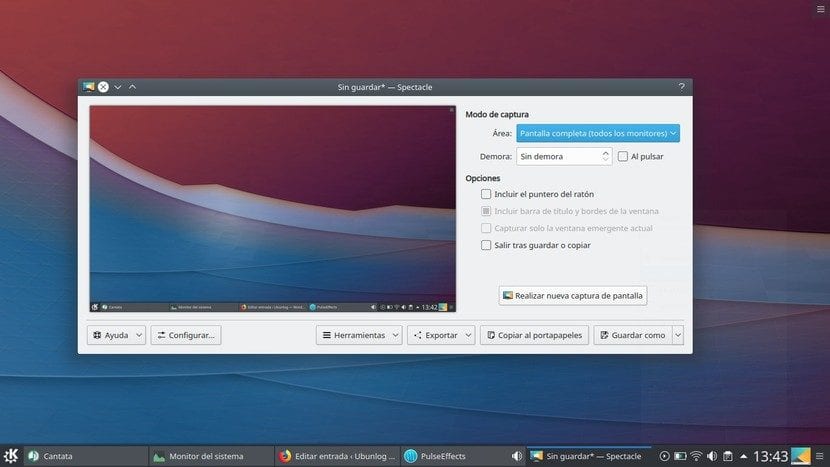
このスペクタクルはショーです。 他のツールがやらないことをするからではなく、 使いやすさとヒント。 「printscreen」ボタンを押すとすぐに表示されますが、他のアプリケーションと何ら変わりはありません。 異なるのは、以下にあるものです。
- から 設定する キャプチャを保存する名前、拡張子、ディレクトリを編集したり、明るい背景を使用したり、選択した領域を覚えたりすることができます。
- から ツール キャプチャが保存されているフォルダを開いたり、印刷したり、「画面を記録」したりできます。 後者はSpectacleの一部ではありませんが、特定の領域のGIFを記録するためにPeekをインストールするか、デスクトップで発生するすべてをビデオに記録するためにSimpleScreenRecorderをインストールすることをお勧めします。
- から エクスポート 別のプログラムで作成したキャプチャを開くことができます。 これは、シャッターで直接開いて矢印やその他のマーキングを追加したり、GIMPで開いてより複雑な変更を追加したりできるため、非常に適しています。
- ボタン 保存 元々は「名前を付けて保存」と表示されていましたが、JPGに直接保存し、「capture」という名前でデスクトップに保存するように変更しました。
すべてのSpectacleキャプチャオプション(ウィンドウ、長方形など)が[検索]に表示され、お気に入りにショートカットを追加できることに注意してください。
KSysGuard-システムモニター
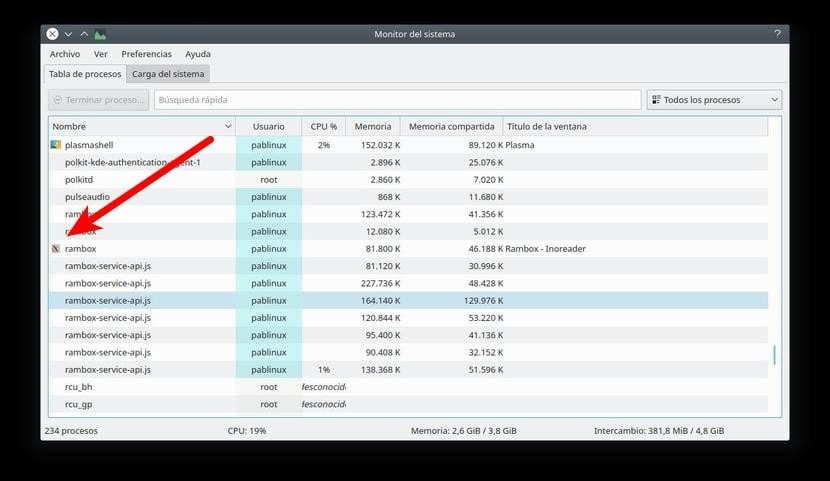
KSysGuardは主なプロセスが何であるかを示しています
後で説明するパーティションマネージャーと同様に、言及する必要があります KSysGuardComment GNOMEオプションよりもはるかにきれいな画像を持っているからです。 さらに、矢印でマークされているように、KSySGuardは、プログラムのメインプロセスにアイコンを表示します。これは、Ubuntuにいたことを覚えていないので、必要なプログラムを閉じる場合に便利です。多くの手段を消費していることを検出しました。 Ramboxは、デフォルトで提供されているさまざまなWebサービスにアクセスしたり、他のサービスを追加したりできる優れたプログラムです。 そこにXNUMXつのTwitterアカウントLiteとInoreaderを追加しました。 しかし、時にはそれはかなりの重さがあります。
Gwenview:興味深いオプションを備えた画像ビューア
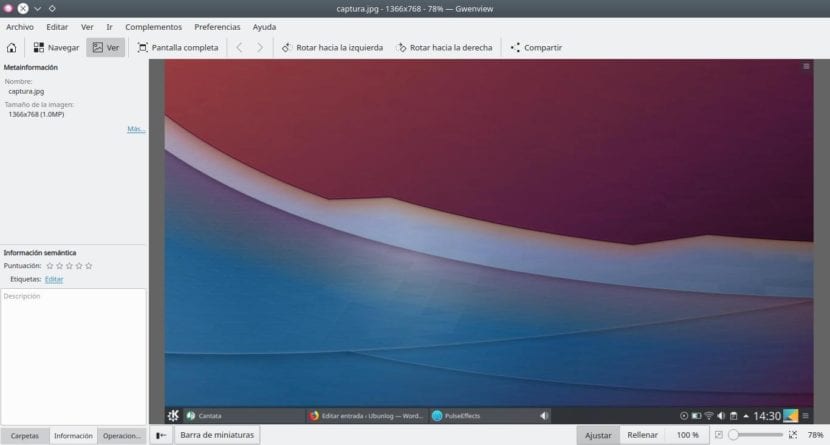
グウェンビュー
El Kubuntu画像ビューアは グウェンビュー。 Plasmaの他のすべてと同様に、視覚的にも非常に魅力的ですが、私が最も気に入っているのは、画像を他の形式に変換したり、トリミングしたり、サイズを変更したりするのがはるかに簡単なことです。 今のところ、Ubuntuイメージビューアにこれらのオプションがあるか、ある場合はそれほど表示されないことを覚えていません。 これが私がKubuntuで最も気に入っている点です。何年も使用しなかった後は、すべてが手元にあるか、非常に直感的であるように見えます。
KDEパーティションマネージャー:GPartedですが、より優れています
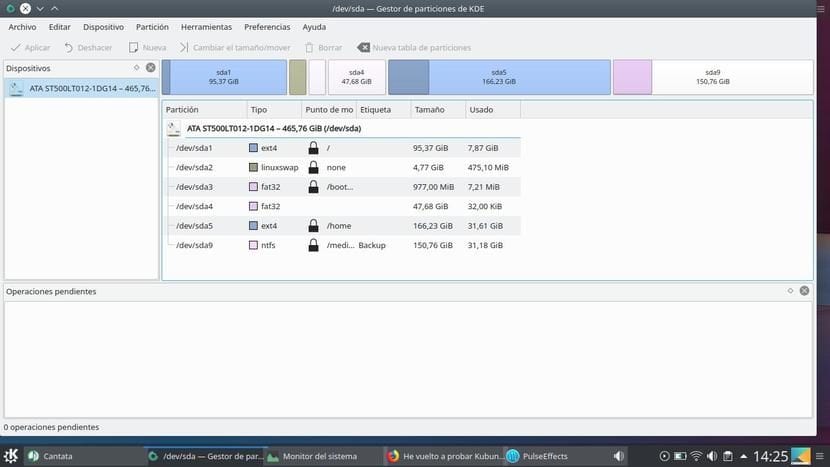
KDEパーティション管理
私はそれについて言及しなければなりませんでした。 UbuntuにはデフォルトでGPartedが付属していたことを覚えていると思いますが、理由はわかりません。セキュリティ上の理由から、そうではありません。 Kubuntuはそれが重要なツールであると私が同意するものであると考えており、独自のGPartedを組み込んでいます。 名前が付けられています KDEパーティション管理 ほぼ同じですが、Plasmaの洗練されたイメージがあります。 そして、Kubuntuには最初からインストールした後に多くのオプションが付属しているということです。
KNotes:ポストイットデスク全体
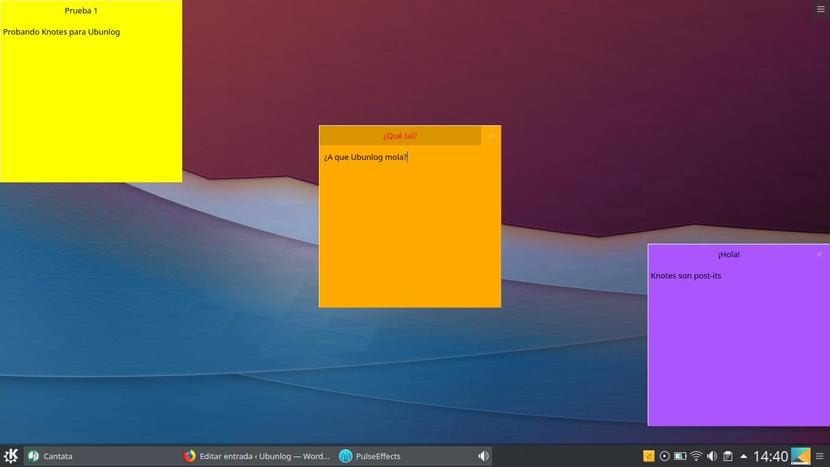
Kメモ
En Kメモ 私たちは良い記憶を持っていない人のための完璧なアプリケーションを持っています。 ポストイットでいっぱいのコンピューターが画面に貼り付いている職場を見たことが何回ありますか? そのためにこのようなソフトウェアがあります。 デフォルトでインストールされており、作成できます さまざまな色、フォント、サイズのメモ そして、そのXNUMXつ以上が非表示または表示されます。 また、通知を設定して、指示したときにメモがリマインダーとして画面に表示されるようにすることもできます。
Dolphin:強力なファイルマネージャー…制限付き
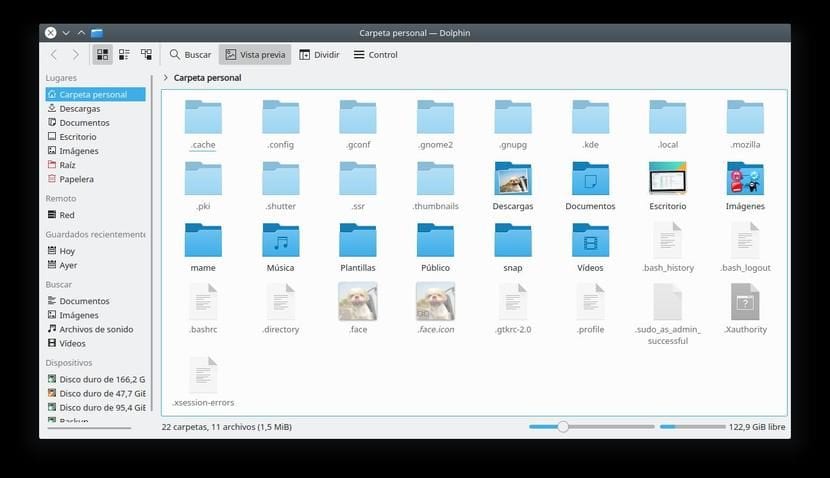
イルカ
El KubuntuのファイルマネージャーはDolphinです。 Nautilusよりも多くのオプションがあります。たとえば、ファイルを選択して別のポイントにドラッグする必要がある場合、[移動]、[コピー]、または[リンク]のオプションが表示されます。 バックアップパーティションからハードドライブに音楽をコピーするときに、誤っていくつかのフォルダを移動してしまったため、これを使用することに慣れておく必要があります。 これははるかに生産的ですが、先に進むには、Ctrlキーを押しながらコピーするか、Shiftキーを押しながら移動します。 [移動]オプションは、たとえば、リムーバブルドライブからファイルを削除するときに、ファイルを/.trashフォルダーに配置しない場合に非常に適しています。
あるという事実に言及することが重要であるように思われます 移動またはコピーのオプションを考慮しないと、問題になる可能性があります。 たとえば、画像をGIMPプロジェクトにドラッグする場合は、Ctrlキーを押してコピーする必要があります。そうしないと、何も実行されません。
もちろん、弱点もあります。Kubuntuは、Android-x86のインストール時に発生した問題のために、EFIパーティションを削除するときに最近行ったような間違いを犯さないように、セキュリティを追加することを決定しました。 彼らがしたことは イルカをルートとして使用できないようにする、これは時々問題になる可能性があります。 より多くの特権が必要な場合は、Nautilus(sudo nautilus)など、それを許可する別のウィンドウマネージャーをインストールする必要があります。 これは、Kateテキストエディタでも発生します。
XNUMXつの異なる選択肢のあるスタートメニュー
スタートメニューは、私たちが慣れなければならないもうXNUMXつのポイントです。 Unityで何年も過ごした後、現在はGNOMEで、 伝統的なスタート 奇妙に思えますが、XNUMXつのオプションがあります。
- アプリケーションランチャー デフォルトで提供されるものです。 このオプションでは、スタートメニューをクリックするとすぐにお気に入りが表示され、右側にある[アプリケーション]、[機器]、[履歴]、[終了]が表示されます。
- アプリケーションメニュー これは、MATEまたはWindows XP / 95を彷彿とさせるより古典的なメニューです。 その中で、左側にお気に入りが表示され、右側にドロップダウンメニューが表示されます。
- アプリケーションダッシュボード これは、Ubuntuにあるオプションに最も近いものです。
- アプリケーションランチャー
- アプリケーションメニュー
- アプリケーションダッシュボード
ロッカー
これは私が最も気に入っている機能のXNUMXつであり、Ubuntuの他のバージョンで使用できるかどうかはわかりません。 です 検索、計算、その他のタスクのためのオールインワン。 PCの検索だけでなく、Webの検索も可能です。 それをDuckDuckGoと組み合わせると、生産性は多くの整数で乗算されます。
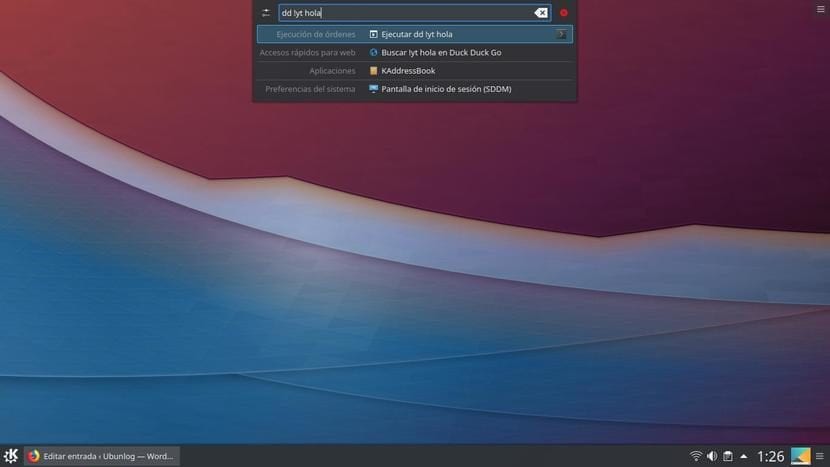
ロッカー
アクセスします Alt +スペースを押してKRunner またはAlt + F2(私の場合は最初のオプションのみが機能します)。 画面上部中央にテキスト入力用の小さなボックスが表示されます。 何ができるかを知るために、«Webショートカット»を開いて見てみましょう。 たとえば、«1 + 1»を直接入力すると、«2»になります。 「ddhello」を入力すると、DuckDuckGoで「hello」が検索されます。 「gg」でも同じことをすると、Googleで検索します。 しかし、DuckDuckGoユーザーとして、私は「dd」を覚えておく必要があります。YouTubeビデオを検索する場合は、「dd!Yt search」と入力します。ここで、「search」は検索したいもので、「dd」はDuckDuckGoを使用するように依頼してください。 "!Yt»DuckDuckGoにYouTubeを検索するように指示すると、Googleビデオサービスで直接検索します。
たくさん !DuckDuckGoによる前髪 それらは、アヒルファインダーを使用する明確な理由です。 いつもGoogleを使いたいのなら、検索の前、後ろ、途中でさえ引用符なしで「!G」を追加することに慣れなければならないのと同じくらい簡単です。 良いことは、次のような他の前髪を学ぶことです。
- !YoyTubeのyt
- !g forgoogle。
- !Google画像検索のgi。
- !password X、ここで「x」はランダムなパスワードを生成するために必要な文字数です。
- !raeは単語を定義するために使用されます。 それはそれ自体でそれを行うことになっていますが、それは私にとってはうまくいきません。
- そして何百ものオプション。
グラフィック要素またはウィジェット
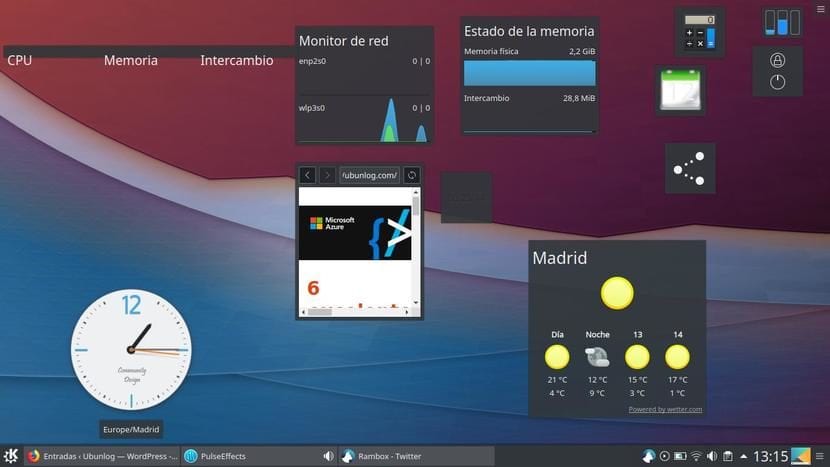
Kubuntuのグラフィック要素
彼らはそれらを呼びます グラフィック要素 それらを追加する必要があるとき、しかし私たちは皆それらを「ウィジェット」として知っています。 デフォルトでは、時計、タイムレコーダー、ショートカット(電卓やカレンダーなど)、システムモニターからの情報、つまり占有されているメモリなど、いくつかの興味深いものがあります。 私は個人的にはすっきりとしたインターフェースが好きですが、これは多くのユーザーが好む機能であることを知っているので、私はそれについて言及します。
Discoverでダウンロードできるウィジェットは他にもあります。
嫌いなもの
頼りにしたものの変化
しかし、すべてが完璧というわけではありません。 変更を加えることが難しい場合があります。たとえば、 デフォルトでは、ショートカットCtrl + Alt + Tでターミナル(Konsole)を起動することはできません。 「新規タスク」に割り当てられているためです。 これは私が使ったことがないもの(新しいタスクショートカット)なので、[設定] / [ショートカット] / [右クリック] / [新規] / [グローバルショートカット] / [注文]または[URL]に移動し、コメント、キーの組み合わせを追加して、コマンド«konsoleを構成しました»XNUMX番目のタブ。 はい、できますが、追加する必要があります。 そのため、アプリケーションを強制終了するオプションも追加しました。そのため、上記で取り消し線を引いています。
Ubuntu 18.10で私が気に入った点のXNUMXつは、常夜灯でした。つまり、夜になると画面の色が変わり、青い色調が消えて、体が暗くなっていることを「理解」し、リラックスし始め、よりよく眠れるようになります。すぐに。 これはKubuntuにないので、引っ張る必要があります RedShift。 構成可能ではなく、信頼性も高くありませんが、いつでも手動でアクティブ化できます。
私はそれと一緒に暮らすことができます
更新しました:コメントのナイトヴァンパイアと初心者のコメントとして、設定から変更することができます。
私はそれが好きかどうかわからない Kubuntuはゼロから始めることはありませんつまり、再起動しても、再起動したときに開いていたすべてのプログラムが再び開きます。 これは、たとえば、トレイでKTorrentを開いたままにして、アイコンが表示されない場合、開始して、入力すると画面に表示される場合は、多少混乱する可能性があります。 設定を調べて、システムをアクティブにして開始するオプションがあるかどうかを確認しましたが、ありません。 それから、Kubuntuをオンにするたびに元の場所に戻ることを思い出しました。
中に入ると気持ちは スムーズで、起動とシャットダウンに長い時間がかかります。 Plasmaを最新バージョンにアップデートすることですべてが改善されたと思いますが、それでもまだ遅いです。 いずれにせよ、私はシステムが起動した後の流暢さの喪失よりも、その瞬間の遅さを好みます。
すべてをスケールに置く Kubuntuは私のPCにとどまります 何百ものミームを動機付けたヘッダー写真で起こったこととは異なります。 そして、私はあなたにこの素晴らしいオペレーティングシステムを使うことを確信させましたか?
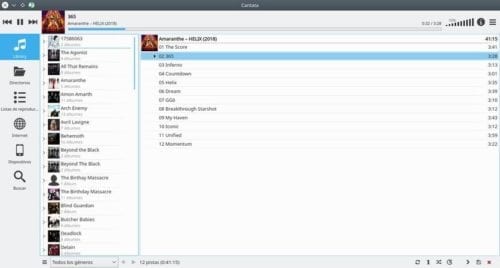



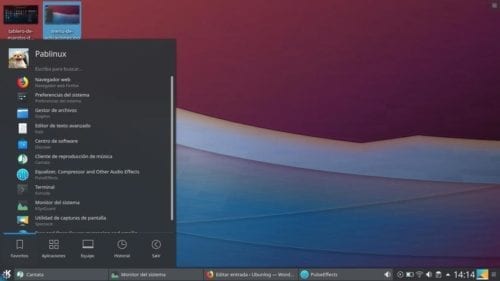


そこにピケがいると、彼はきっと行くでしょう。 XD
私はあなたに言います…。 🙂
興味があったのですが、Kubuntoをインストールし、アプリケーションインストーラーにすでに「工場出荷時」のDropboxをインストールしましたが、問題なく動作しています。 🙂
Dropboxをインストールしましたか?動作しますか?
私はKDE-Neon18.04(Kubuntuに似ていますが、より現代的なPlasma)を使用しており、優れた動作をします!!!
一致。 。 。 昨日今日)?????? 午前1時近くにインストールを完了しました〜CR私の間違いなくお気に入りのLinuxフレーバー!!! ???
まあ、私は私のフェドーラに問題はありませんでした、それはもっとバージョン28です、私はそれが古いものであることを知っています、それはすべてに役立ちました、私はクラッシュしていません、そして私がkdeでそれを持っているならそれが私がそれを置いた理由ですオン。
kubuntuが最初から開始されない問題を修正するには、kubuntuシステム環境設定で起動とシャットダウンの設定を確認してください。
ずっと使っているKubuntuが大好きです…。 特にOBSがLinuxの世界に入って以来の放送では、これまでずっと愛されてきました。
Manjaro KDEを試してみてください。もっと洗練されたものがあり、ローリングリリースです。
ええと、私はよりシンプルなxubuntuが好きですが、それは素晴らしいです
KubuntuはKDEエコシステム内に存在するまれなケースの5.12つです。個人的に矛盾する意見を尊重し、KDE Neonに吸収される必要があるためです。実際、どちらも同じBlueSystems会社に属しています。 Kubuntuで利用できるのは、ビジネスワークステーションに最適なPlasma LTSバージョン(現在はXNUMX)を提供するLTSバージョンだけです。 それ以外の場合は、KDENeonに完全に取って代わられます。
KDE Neonは公式のKDE®およびKDesktopEnvironment®リポジトリ(ローリングリリース開発モデル)であり、Ubuntu LTSリポジトリ(ポイントリリース開発モデル)と混合されています。これらXNUMXつのモデルは正反対であり、同期する必要があるため、巨大なエンジニアリングの成果です。潜在的な依存関係の非互換性による多くの作業と経験。 その結果、非常に安定した分布と最新のプラズマを備えています。 この概念は、Kubuntuの非LTSバージョンがKubuntu Backportsリポジトリをインストールして一致させようとする試みをすべての面で打ち負かしますが、Neonリポジトリは間違いなくより完全で統合されています。
BlueSystemsは、Plasma LTSバージョン(Kubuntu)とPlasma Rolling Release(KDE Neon)バージョンをユーザーに提供する単一のディストリビューションを提供する必要があります。 Canonicalが所有する「Kubuntu」メンバーシップではそれができないことは明らかであり、BlueSystemsが以下を含む数人の最前線の開発者を連れてくることを決定した後、両社の関係は良好ではありませんでした。 CanonicalがKubuntuに背を向けた後、Ubuntuの歴史の中で最も重要なコード寄稿者であり、KDENeonの現在のリーダーであるJonathanRiddell。 解決策は、KDENeonブランドを使用することです。 確かに、BlueSystemsがKDE Plasmaバージョンの決定的な制御を取得し、前述のXNUMXつをマージすることを妨げる何らかの経済的条件が存在する必要があります。
カルロス・カグアナ:vハハハ
そして、Kubuntu対ubuntuはどうですか?
ええと、いいえ、あなたは私にそれをインストールするように説得しません、私がプラズマを試したときはいつでも、私は走ることによってそれを取り除きました、私はそれをきれいに見ますが、機能的でも単純でもありません。 アイコンをクリックして実行するよりも簡単なことは何もありません。wimdowsスタイルのパネルにアイコンを表示するxfceだけです。シングルクリックすると開きます。シンプルさ、効果、超安定性が必要な場合は、他のすべての問題が発生します。 kdeが好きで人生を複雑にしたいなら、羽のxfceの軽さ。
クリックベイトxDにいくつかのビデオがあります
KDEに何度か移動しようとしましたが、コンピューターの速度が遅く、Discoverストアに慣れることができず、Googleサービスを使用しており、デフォルトのアプリケーションでも連絡先とカレンダーを同期できませんでした。
美しく、パワフルで、カスタマイズ可能な環境があるように思えますが、それでもGNOMEを使い続けます。
Pablinux、ログインするたびに開いているプログラムが再度開かれないように、[起動とシャットダウン]セクションに移動し、[デスクトップセッション]セクション(デスクトップからの起動とログアウト)に移動する必要があります。 「ログイン時」ボックスで、「空のセッションから開始」オプションを選択します。 そうすれば、開いていたプログラムは復元されなくなります。
2日前にコメントしたのと似たようなものだと思います🙁
もしもし
世界に知識をもたらしてくれてありがとう。
私は特にKubuntuをXNUMX年間使用しています。 バージョンとアップデートをインストールしています。他のディストリビューションと同様に、いくつかの問題が発生していますが、Kubuntuを続行します。
digikamを強くお勧めします。
ちなみに... DropBoxだけでなくMegaも動作します。
Salu2
ナッチョ
無知と個人的な好みに基づいてコメントを読むことは信じられないほどです(女性のようなもの、男性のようなもの、そして真ん中にいる他の多くの人)。 そして、良い記事...ターミナルを開く方法がわからないため、シャットダウンの構成方法や「嫌いなもの」がわかりません...多すぎます。 そういうことをするためには、最低限、ベンチを置いたり、比較したりすることだと思います。